配置ip、排查
阿新 • • 發佈:2017-10-17
網絡 配置 排查
dhclient 自動生成ip
ip add 查看ip地址==ifconfig
(此為NAT)
在右下角網絡適配器那選擇設置,網絡選擇nat。
編輯》虛擬網絡編輯器

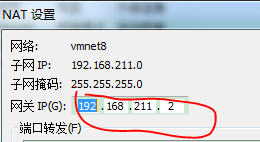
命令執行 vi /etc/sysconfig/network-scripts/ifcfg-eno1717717
更改BOOTPROTO、ONBOOT。
增加IPADDR、NETMASK、GATEWAY、DNS1。
Ctrl + l清屏
Systemctl restart network
ping測試
網絡排查
網絡轉換Nat》橋接
1. 在右下角網絡適配器那選擇設置,網絡選擇橋接。
2. 在重新生成ip,命令dhclient。當提示服務已經被運行了執行命令dhclient -r,後在執行dhclient
3. 橋接的ip網段和物理機網段一致。當nat和橋接都無法連接網絡時。
4. 網絡選擇重新換回nat,在右下角網絡適配器那選擇設置,網絡選擇nat。
5. 在編輯菜單選擇虛擬網絡編輯器。移除原來的nat,在添加網絡,下面在選擇nat,查看網關。
6. 命令行執行dhclient -r,dhclient
7. 在重新配置網絡配置文件
route –n 可以查看網關
本文出自 “帕多克的癡迷” 博客,請務必保留此出處http://lsxme.blog.51cto.com/12400127/1973117
配置ip、排查
